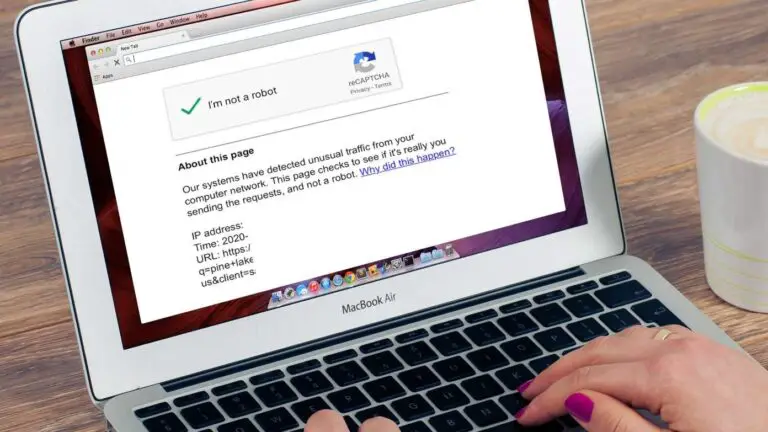WiFi-kõned ei tööta teie Androidis? 5 parandust, mida saate proovida
India telekommunikatsioonioperaatorid hakkasid WiFi või VoWiFi helistamise funktsiooni kasutusele võtma veidi enam kui aasta tagasi ja inimesed kasutavad seda aktiivselt ära. Neile, kes kannatavad võrguühenduse probleemide all, on see suurepärane funktsioon seni, kuni teil on WiFi-ühendus. Wi-Fi-kõnede puhul tehakse kõik kõned võrgu asemel Wi-Fi-võrgu kaudu. telefon. Kahjuks ei tööta Wi-Fi helistamine paljude kasutajate jaoks, kuna mõned seadmed või võrgud seda ei toeta. Kuid kui teil on nii toetatud seade kui ka võrk ja WiFi-kõned Android-telefonis ikka ei tööta, on siin mõned parandused.
Probleem WiFi-kõnede mittetöötamisega
Probleemi mõistmiseks tutvume esmalt funktsiooni põhitõdedega, näiteks kuidas see töötab, kuidas seda aktiveerida või kuidas kontrollida, kas seda teie seade toetab.
Kuidas WiFi-kõned töötavad?
Wi-Fi või VoWiFi kõned kasutavad telefonikõnede tegemiseks Wi-Fi võrku, mida tavaliselt tehakse operaatorivõrgu kaudu. Funktsioon kasutab WiFi-võrgu signaale kõne andmeside kaudu edastamiseks ja on kasulik, kui mobiilsidevõrk on kehv.
Funktsioon on saadaval nii Androidi kui ka iOS-i jaoks. Wi-Fi kaudu tehtud häälkõnede katkestamine on väiksem, kuna WiFi on üldiselt stabiilne võrk.
Loe ka | Jio Wi-Fi kõnede käivitamine: kuidas seda aktiveerida ja toetatud seadmete loend
Kontrollige, kas teie telefon/võrk toetab Wi-Fi-kõnesid
Kui teie võrguoperaator ei paku teie piirkonnas Wi-Fi helistamise funktsiooni või kui teie seadet see funktsioon ei toeta, siis see ilmselgelt teie jaoks ei tööta. Nutitelefoni kontrollimiseks otsi seadete rakendusest Wi-Fi või VoWiFi helistamine ja kui seda seal pole, siis tõenäoliselt telefon seda ei toeta.
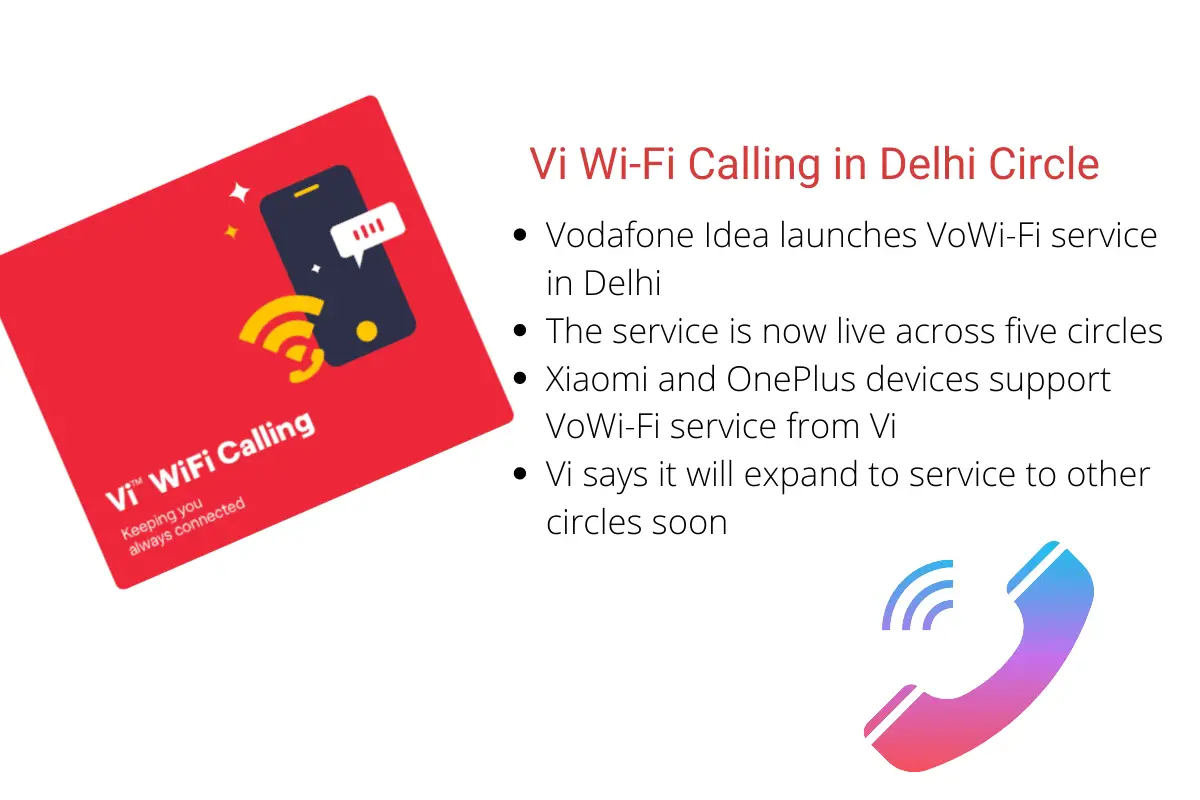
Võrguoperaatorid võivad ühendust võtta nende klienditeenindusega, et teada saada, kas Wi-Fi-kõned on nende võrgus teie piirkonnas saadaval või mitte. Praeguse seisuga pakuvad seda funktsiooni kõik India suuremad võrguoperaatorid, kuid mõnes piirkonnas.
Soovitatav | Airteli WiFi-kõned on kohe saadaval: kontrollige, kas teie telefon toetab
Aktiveerige WiFi-kõned
Nii et kui teate nüüd, et teie telefon ja operaator seda funktsiooni toetavad, soovite teada, kuidas see aktiveerida. Järgmine samm on veenduda, et Wi-Fi helistamise funktsioon on sisse lülitatud, kuna enamikul seadmetel pole see funktsioon vaikimisi sisse lülitatud.
Telefonis Wi-Fi-kõnede lubamiseks järgige neid samme, kuid need võivad mudeliti erineda.
- Et minna juurde seaded oma Android-telefonis
- Nüüd suunduge Võrk ja Internet seejärel valige Mobiilsidevõrk.
- Leiad Wi-Fi helistamine valikut siin, puudutage funktsiooni aktiveerimiseks selle lülitit.
Võite ka otsida Wi-Fi helistamine ülaltoodud otsinguribal. Nüüd näete wifi helistamise ajal ribal oleva võrguikooni kõrval.
WiFi-kõnede parandused ei tööta
1. Taaskäivitage WiFi-ruuter ja telefon
See on tavaliselt enim soovitatud tehniline näpunäide enamiku teie probleemide jaoks. Võite alustada lihtsa taaskäivitusega ja see võib selle töö ise ära teha. Esmalt taaskäivitage nutitelefon ja seejärel ruuter, kui probleem püsib. Selle abil saab enamiku probleemidest lahendada.
2. Kasutage lennukirežiimi
Mõnikord, isegi kui Wi-Fi-kõned on sisse lülitatud, kasutavad telefonid siiski helistamiseks mobiilsidevõrku. Nii et kui teie mobiilsidevõrk on tugev, võib see WiFi-kõnede tegemise peatada.
Selle funktsiooni kasutamiseks peate proovima lülituda oma telefonis lennukirežiimile ja see keelab kõik ühendused, sealhulgas teie operaatori võrgu. Pärast seda lülitage kiirseadetes Wi-Fi sisse, looge sellega ühendus, jäädes samal ajal lennukirežiimi.
See võib teie jaoks probleemi lahendada. Samuti ärge unustage pärast helistamist lennukirežiimi välja lülitada.
3. Eemaldage ja sisestage uuesti SIM-kaart
Samuti võite proovida SIM-kaarti telefoni välja lülitades eemaldada ja uuesti sisestada. Võtke puhas mikrokiudlapp ja puhastage SIM-kaart, asetage see tagasi seadmesse ja lülitage sisse. Pärast seda saab teie operaator saata mõned konfiguratsiooniseaded, mida saate teie eest ära teha.
4. Lähtestage võrguseaded
Kui teil on endiselt probleeme telefoni Wi-Fi-kõnedega, proovige võrguseaded lähtestada. See ei kustuta teie telefoni andmeid, kuid peate salvestatud WiFi-võrkude ja muude sarnaste asjade paroolid uuesti sisestama.
Oma telefonis saate seda teha järgmiselt (see võib seadmeti erineda; kui te seda ei leia, otsige seadetest "Lähtesta võrguseaded"):
- Avage seaded et appuyez sur Süsteem.
- Laiendage edu seejärel valige Lähtesta valikud.
- Vajuta Lähtestage Wi-Fi, mobiil ja Bluetooth.
- Kinnitage see, klõpsates järgmisel lehel nuppu Lähtesta sätted.
- Sisesta oma PIN-kood ja ongi kõik.
Pärast seda looge uuesti WiFi-ühendus ja vaadake, kas kõne töötab.
5. Proovige teist WiFi-võrku
Võib-olla võib probleem olla WiFi-teenuse pakkuja või teie ruuteriga? Selle kontrollimiseks võite proovida luua ühenduse mõne teise WiFi-võrguga ja vaadata, kas funktsioon töötab. Kui jah, võib probleem olla teie WiFi-s, võib-olla teie ruuteris. Saate kontrollida oma ruuteri seadeid ja otsida Wi-Fi-kõnede valikut või rääkida oma teenusepakkujaga.
Loe ka | 5 meetodit, kuidas parandada WiFi-ühendust, mis teie Android-telefonis ei tööta
Siin on mõned parandused WiFi-kõnede jaoks, mis Android-telefoni probleemi korral ei tööta. Loodame, et leidsite nende hulgast mõne toimiva lahenduse, vastasel juhul võite meilt alati kommentaarides küsida. Rohkemate näpunäidete ja näpunäidete saamiseks olge kursis!
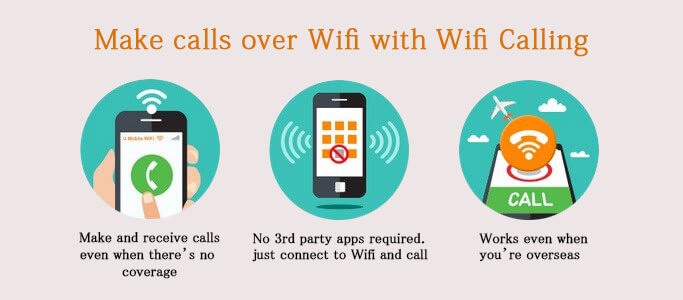
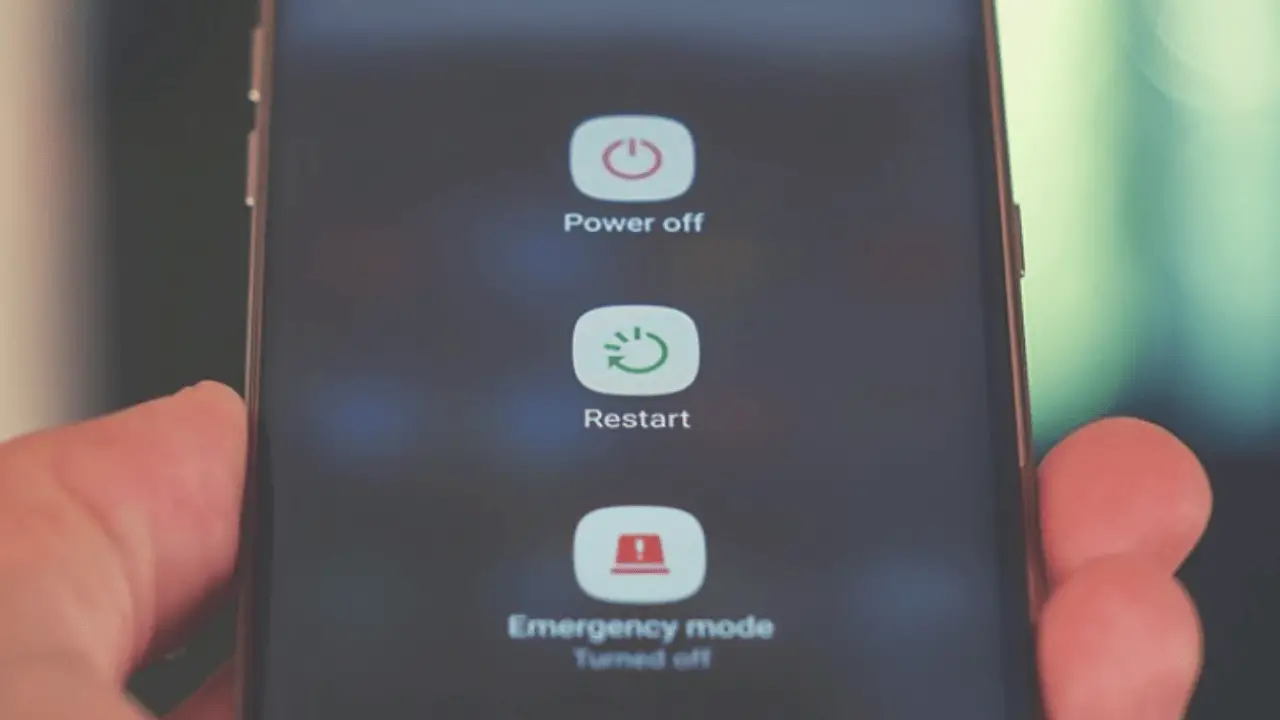
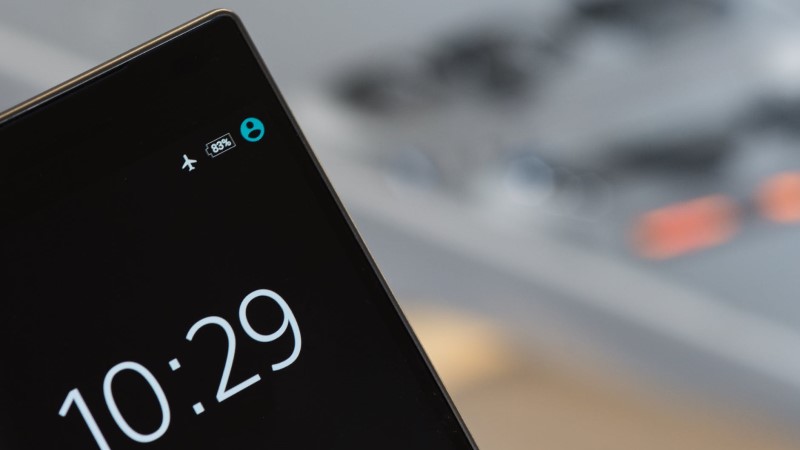



![Kuidas OnePlusi telefonides valimisklahvistiku helinaid välja lülitada [Juhend]](https://www.neuf.tv/wp-content/uploads/2020/05/How-To-Disable-Dial-Pad-Tones-On-OnePlus-Phones-Guide-2-768x760.jpg)